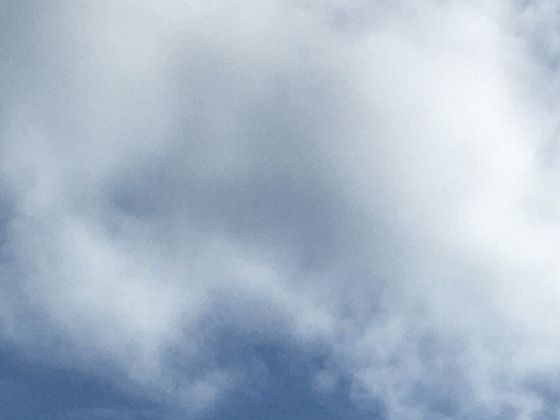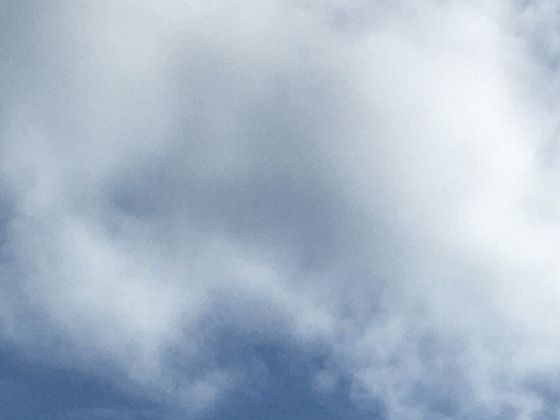这是一份针对 Microsoft Word 和 Excel 核心实用功能的深度解析,旨在帮助你更高效地驾驭这两款办公利器。
办公软件大起底:Word & Excel 实用功能全解析
Word 和 Excel 是现代办公的基石,但很多人只停留在基础操作层面,未能充分发挥其潜能。本文将深入解析它们的实用功能,助你大幅提升文档处理与数据分析效率。
一、 Microsoft Word:不止是打字,更是排版与协作的艺术
Word 的核心价值在于创建、格式化和协作处理文本文档。其强大之处在于对样式、布局和协作工具的精妙控制。
核心实用功能解析
样式与主题:高效排版的核心
- 功能: 内置标题、正文、列表等样式集。可自定义字体、字号、颜色、段落间距等并保存为样式。主题统一管理颜色、字体和效果。
- 实用点:
- 一键统一格式: 应用样式可瞬间改变整个文档的视觉一致性,避免手动逐段调整。
- 快速生成目录: 正确应用标题样式后,可自动生成精准的目录。
- 批量修改: 修改样式定义,所有应用该样式的内容自动更新。
- 主题切换: 快速更改文档整体配色和字体方案,适应不同场合。
导航窗格:文档的“GPS”
- 功能: 显示文档结构(基于标题样式)、页面缩略图,并提供强大的搜索功能。
- 实用点:
- 快速定位: 点击导航窗格中的标题或页面缩略图,瞬间跳转到相应位置。
- 文档结构管理: 拖拽标题可调整章节顺序,实现内容重组。
- 高效搜索: 搜索框实时高亮显示结果,并列出所有包含关键词的段落。
查找与替换:不仅仅是换词
- 功能: 强大的文本搜索和替换引擎,支持通配符(* 代表任意多个字符,? 代表一个字符)和高级格式查找(如查找特定字体、颜色的文本)。
- 实用点:
- 批量修改: 快速替换文档中所有特定词汇(如公司更名、术语统一)。
- 清理格式: 查找所有特定格式(如手动加粗、错误字体)并替换为正确格式或清除格式。
- 处理特殊字符: 查找替换段落标记、制表符、手动换行符等,解决格式混乱问题。
- 通配符妙用: 例如,查找 [0-9][0-9][0-9] 可定位所有三位数。
页眉、页脚与页码:专业的文档标识
- 功能: 在文档顶部(页眉)和底部(页脚)添加重复信息,如标题、页码、日期、公司Logo。
- 实用点:
- 自动页码: 设置页码格式(如 1, i, A-1),位置(居中、右对齐),并自动更新。
- 章节页码: 实现“第X章 第Y页”或独立计数的章节页码。
- 首页不同/奇偶页不同: 满足封面无页眉页脚或书籍奇偶页排版需求。
- 插入动态信息: 如文件名、作者、文档属性、当前日期(自动更新)。
审阅:协作与质量控制
- 功能: 拼写和语法检查、批注、修订(跟踪更改)、比较文档、限制编辑。
- 实用点:
- 批注: 在不修改原文的情况下添加评论、提问或建议。
- 修订: 清晰记录所有增删改操作,作者可接受或拒绝更改。多人协作必备。
- 比较文档: 精确找出两个版本之间的差异。
- 保护文档: 限制格式编辑或仅允许修订/批注,防止意外修改。
邮件合并:批量个性化文档
- 功能: 将Word文档(主文档)与数据源(Excel、Access等)结合,批量生成个性化文档(如信函、标签、工资条)。
- 实用点:
- 高效处理: 一次制作模板,自动填充成百上千份个性化文档。
- 数据驱动: 姓名、地址、金额等字段自动从数据源获取插入。
- 灵活输出: 可打印、生成单个PDF或合并成一个新文档。
表格:结构化信息的利器
- 功能: 创建、格式化、计算(简单公式)、排序表格数据。
- 实用点:
- 清晰展示数据: 比纯文本更易读。
- 简单计算: 在单元格内使用 =SUM(ABOVE), =AVERAGE(LEFT) 等公式进行行/列汇总。
- 排序: 按指定列对表格内容进行升序或降序排列。
- 样式与边框: 快速美化表格外观。
快捷键 (F4 / Ctrl+Y):重复上一步操作
- 功能: F4 键(或 Ctrl+Y)重复执行上一个操作(输入、格式设置、插入等)。
- 实用点: 大幅度提高重复性操作的效率。例如,设置好一个段落的格式后,选中其他段落按 F4 即可应用相同格式。
二、 Microsoft Excel:数据处理的“瑞士军刀”
Excel 的核心在于数据的组织、计算、分析和可视化。其公式函数、数据透视表和图表功能是其最强大的武器。
核心实用功能解析
公式与函数:计算的引擎
- 功能: 使用 = 开头输入公式,利用运算符 (+, -, *, /, ^) 和函数处理数据。
- 核心函数类别:
- 数学与三角: SUM, AVERAGE, MAX, MIN, ROUND, RAND...
- 逻辑: IF, AND, OR, NOT, IFERROR (处理错误值)...
- 查找与引用: VLOOKUP, HLOOKUP, XLOOKUP (更强大), INDEX, MATCH, INDIRECT...
- 文本: LEFT, RIGHT, MID, FIND, SEARCH, LEN, TRIM (去空格), CONCAT / TEXTJOIN (合并文本)...
- 日期与时间: TODAY, NOW, DATE, YEAR, MONTH, DAY, DATEDIF (计算日期差)...
- 统计: COUNT, COUNTA, COUNTIF, COUNTIFS, SUMIF, SUMIFS, AVERAGEIF, AVERAGEIFS...
- 财务: PMT (贷款月供), FV (未来值), PV (现值), RATE (利率)...
- 实用点:
- 自动化计算: 告别手动计算,公式结果随数据变化自动更新。
- 复杂逻辑判断: 嵌套函数实现多条件判断和处理。
- 数据查找匹配: 跨表、跨文件查找关联信息(如根据工号查姓名)。
- 数据清洗与转换: 提取、拆分、合并、格式化文本和日期。
相对引用、绝对引用与混合引用 ($):公式复制的关键
- 功能: 控制公式复制时单元格地址如何变化。
- 相对引用 (A1): 复制时行号和列标自动调整(默认)。
- 绝对引用 ($A$1): 复制时行号和列标固定不变(按 F4 切换)。
- 混合引用 ($A1 或 A$1): 行或列之一固定。
- 实用点: 确保公式在复制粘贴到不同位置时,能正确引用所需的单元格。例如,计算占比时,分母通常需要绝对引用。
数据透视表:动态汇总分析的王者
- 功能: 无需复杂公式,通过拖拽字段(行、列、值、筛选器)快速对海量数据进行多维度交叉汇总、排序、筛选和计算(求和、计数、平均值、最大值、最小值、占比等)。
- 实用点:
- 秒级汇总: 从原始数据中快速提取关键信息。
- 多维度分析: 从不同角度(地区、时间、产品类别等)切片和切块数据。
- 动态更新: 源数据更新后,刷新数据透视表即可获得最新结果。
- 生成数据透视图: 一键生成基于数据透视表的交互式图表。
条件格式:让数据“说话”
- 功能: 基于单元格值或公式结果,自动设置字体、填充色、数据条、色阶、图标集等格式。
- 实用点:
- 突出显示: 快速识别异常值(过高/过低)、特定范围的值、重复项。
- 数据可视化: 用数据条/色阶直观展示数值大小分布。
- 状态指示: 用图标集表示进度、趋势或状态(如红绿灯)。
- 增强可读性: 让表格重点一目了然。
数据验证:确保数据准确性的门卫
- 功能: 限制单元格可输入的内容类型(整数、小数、日期、时间、文本长度)或从下拉列表中选择预定义值。
- 实用点:
- 防止错误输入: 避免输入无效日期、超出范围的数字、错别字。
- 标准化数据: 通过下拉列表确保录入一致性(如部门名称、产品型号)。
- 提高效率: 减少手动输入,避免后续数据清洗麻烦。
图表:数据的可视化呈现
- 功能: 将数据转化为直观的图形(柱形图、折线图、饼图、条形图、散点图、面积图、组合图等)。
- 实用点:
- 揭示趋势与模式: 比看数字更容易发现数据中的规律、波动和关联。
- 突出重点: 直观展示关键指标和比较结果。
- 增强说服力: 在报告和演示中,图表比表格更具冲击力。
- 动态链接: 图表随源数据变化自动更新。
排序与筛选:数据整理的基础
- 排序: 按一列或多列的值对数据进行升序或降序排列。
- 筛选 (自动筛选/高级筛选): 根据指定条件显示满足要求的行,隐藏其他行。
- 实用点:
- 快速定位: 找到最大值、最小值、特定项目。
- 数据分组: 排序后便于分组查看和分析。
- 聚焦关键信息: 筛选掉无关数据,专注于特定子集(如某地区、某时间段)。
快速填充 (Ctrl+E):文本处理的“魔术师”
- 功能: 基于示例模式,智能识别并自动填充相邻列的数据(如拆分姓名、合并信息、提取特定字符、格式化文本)。
- 实用点:
- 告别复杂公式: 处理文本拆分、合并、提取等任务极其高效。
- 智能学习: 通常只需提供1-2个示例,Excel 就能推断出模式。
- 数据清洗利器: 快速规范不规则的数据格式。
冻结窗格:查看巨表的“定海神针”
- 功能: 锁定特定的行和/或列,使其在滚动工作表时始终保持可见。
- 实用点: 查看大型数据表时,始终能看到标题行或关键标识列,避免迷失方向。
表格 (Ctrl+T):结构化引用的便利
- 功能: 将数据区域转换为具有名称的智能表格。
- 实用点:
- 自动扩展: 添加新数据时,公式、图表、数据透视表引用的范围自动扩展。
- 结构化引用: 在公式中使用列名(如 =SUM(Table1[销售额])),提高公式可读性。
- 内置样式与汇总行: 快速美化表格,并自动添加汇总行(求和、平均等)。
- 切片器: 为表格添加交互式筛选按钮。
三、 Word 与 Excel 的协同作战
- Excel 嵌入 Word: 在 Word 文档中嵌入 Excel 工作表或图表(插入 -> 对象),双击可编辑 Excel 数据,源数据更新后图表可更新。
- Word 链接到 Excel: 在 Word 中粘贴 Excel 数据时选择“链接与保留源格式”或“链接与使用目标样式”。Word 中的数据会随 Excel 源文件更新而更新(需保持链接)。
- 邮件合并: Word 为主文档,Excel 为数据源,实现批量文档生成。
四、 提升效率的通用技巧
快捷键: 熟练掌握常用快捷键(如 Ctrl+C/V/X/Z/Y/S, F2 编辑单元格, Alt+Enter 单元格内换行)是提升速度的关键。
快速访问工具栏: 将最常用的命令(如保存、撤销、格式刷)放在此处,一键触达。
选择性粘贴: 粘贴时选择“值”、“格式”、“公式”、“转置”等,解决粘贴后格式混乱或公式引用错误问题。
格式刷 (Ctrl+Shift+C / Ctrl+Shift+V): 快速复制格式并应用到其他内容上。双击格式刷可连续应用多次。
模板 (.dotx / .xltx): 创建包含常用样式、设置、内容的模板文件,避免重复劳动。
自动保存与版本历史: 开启自动保存(OneDrive/SharePoint 文件支持版本历史),防止意外丢失工作成果。
结语
Word 和 Excel 的功能远不止于此,但掌握以上核心实用功能,已能解决日常办公中绝大多数文档处理和数据分析任务,并显著提升工作效率和专业性。关键在于理解原理(如样式、引用、数据透视表结构)、勤加练习、并善用工具(查找替换、条件格式、快速填充)。不断探索和学习新功能,你会发现这两款“老”软件依然能带来惊喜和强大的生产力提升。
记住:工具的价值在于使用者。 深入理解这些功能,将其融入你的工作流,你就能从“会用”迈向“精通”,让 Word 和 Excel 真正成为你高效办公的得力助手。